Safari dlouho mělo skrytou nabídku Debug, která obsahovala užitečné funkce. Nabídka ladění, která měla původně pomáhat vývojářům při ladění webových stránek a kódu JavaScriptu, který na nich běží, byla skryta, protože příkazy, které byly v nabídce zahrnuty, by mohly způsobit zmatek na webových stránkách.
Informace v tomto článku se týkají počítačů Mac se systémem OS X El Capitan (10.11) nebo starším. Apple odstranil možnost ladění počínaje OS X Sierra (10.12) a přesunul většinu svých funkcí do nabídky Develop.
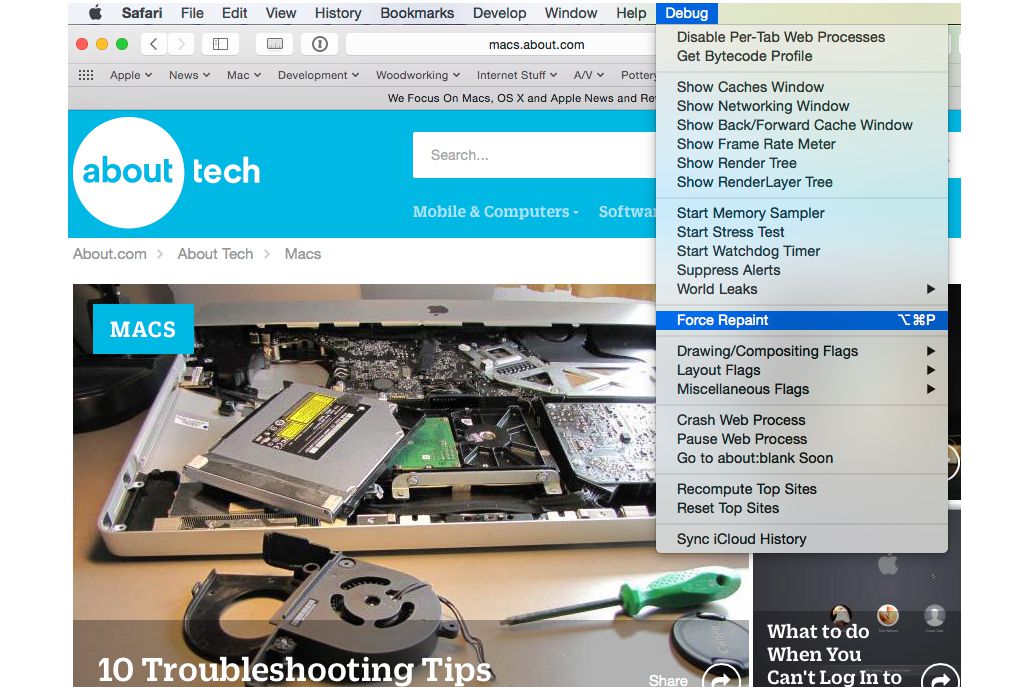
Pomocí terminálu povolte nabídku ladění Safari. Snímek obrazovky s laskavým svolením Coyote Moon, Inc.
S vydáním Safari 4 v létě 2008 bylo mnoho z nejužitečnějších položek nabídky v nabídce Debug přesunuto do nové nabídky Vývoj. Skryté menu Debug však zůstalo a dokonce pokračovalo ve vývoji jednoho nebo dvou příkazů, jak vývoj Safari pokračoval. Byl zcela odstraněn z OS X Sierra a pozdějších verzí operačního systému.
Nabídka Debug Safari v OS X El Capitan a starších
Apple zpřístupnil skrytou nabídku Vývoj snadný proces, vyžadující pouze cestu k předvolbám Safari. Přístup do nabídky Debug byl naproti tomu trochu komplikovanější.
Povolení ladicího okna Safari vyžaduje použití Terminálu, mocného nástroje pro přístup ke skrytým funkcím operačního systému Mac a jeho mnoha aplikací. Terminál je tajemstvím zapnutí nabídky Debug v Safari.
Povolte nabídku Debug Safari
Pokud máte Safari otevřené, zavřete jej a poté:
-
Jít do Aplikace > Utility a spustit terminál.
-
Zadejte následující příkazový řádek do Terminálu jeho zadáním nebo pomocí kopírování a vložení. Zadejte příkaz jako jeden řádek v Terminálu, i když ho váš prohlížeč může rozdělit na více řádků.
výchozí hodnoty psát com.apple.Safari IncludeIn
-
Stisknout vstoupit or Návrat.
-
relaunch safari. K dispozici je nová nabídka Debug.
Zakažte ladicí nabídku Safari
Chcete-li deaktivovat nabídku Debug, můžete tak učinit kdykoli, znovu pomocí Terminálu. Zavřete Safari, pokud je otevřený, a poté:
-
zahájit terminál.
-
Zadejte následující příkazový řádek do Terminálu jeho zadáním nebo pomocí kopírování a vložení. Zadejte příkaz jako jeden řádek v Terminálu, i když ho váš prohlížeč může rozdělit na více řádků.
výchozí hodnoty psát com.apple.Safari IncludeIn
-
Stisknout vstoupit or Návrat.
-
relaunch safari. Nabídka Debug je pryč.
Oblíbené položky nabídky Debug Safari
S nabídkou Debug pod vaší kontrolou můžete vyzkoušet různé položky nabídky. Ne všechny položky nabídky jsou použitelné, protože mnoho z nich je navrženo pro použití ve vývojovém prostředí, kde máte kontrolu nad webovým serverem. Mezi užitečné položky však patří:
- Vynutit překreslení
- Zobrazit měřič snímkové frekvence, který zobrazuje zatížení procesoru, rychlost snímkové frekvence stránky a aktualizace prováděné na stránce, vše ve formě analogových rychloměrů.
- Různé možnosti vlajky.
- Synchronizujte historii iCloudu.
- V závislosti na verzi Safari možnost resetovat a přepočítat hlavní weby.
